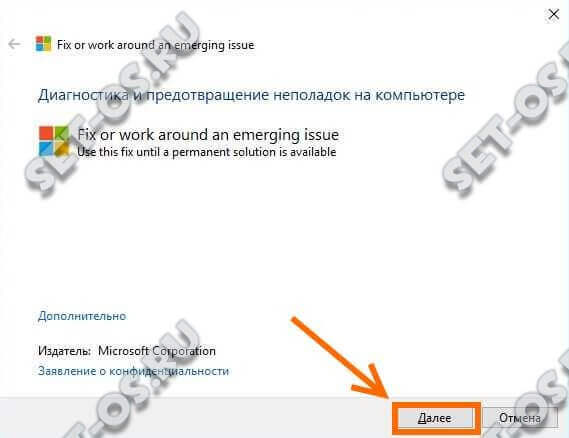В современной операционной системе Windows 10 файл hosts играет очень интересную роль.
С одной стороны он не важный, так как по прямому назначению Виндовс его не использует уже давным-давно.
С другой стороны файл Хостс важный, так как из-за высокого системного приоритета с помощью внесенных в него изменений можно полностью парализовать работу в Интернете, запретив, например, основные поисковики: Google, Яндекс и т.п. Этой фишкой часто пользуются разные вредоносы и вирусы для подмены адресов сайтов на свои с целью перенаправления трафика для распространения рекламы или кражи данных.
Иногда изменить Hosts-файл бывает нужно самому. Например, для запрета доступа программе к серверу обновлений или запрета ребёнку посещать социальные сети. Как это сделать в Windows 10?
windows 10
Оптимизация Windows 10 после установки для повышения производительности
Очень часто я встречаю случаи, когда некоторые пользователи, в силу своей малоопытности, считают, что переустановка операционной системы полностью решит все проблемы с производительностью компьютера. И каково же их охватывает удивление, когда после установки Windows 10 и всех необходимых программ вдруг оказывается что всё снова начинает дико тормозить и комп снова еле ворочается.
А дело тут всё в том, что чистая ОС так же требует дополнительной оптимизации и тонкой настройки параметров.
В этой статье я приведу несколько несложных советов, которые помогут даже новичку сделать оптимизацию Windows 10 для повышения производительности после установки чистой операционной системы на компьютере или ноутбуке.
Не открываются Настройки Windows 10
В своей новой операционной системе Windows 10 компания Microsoft помимо обычной уже Панели Управления, сделала отдельно быстрый доступ к ключевым параметрам системы через отдельное меню «Настройки», попасть в которое можно в свою очередь через стартовое меню Пуск. Кто-то им пользуется, кто-то по прежнему больше предпочитаете по старинке. Но сейчас не о том речь. Может случится такое, что Настройки Виндовс 10 не открываются. Есть 2 варианта решения.
1. Проблема возникла на только что установленной ОС
Чтобы снова получить к ним доступ, надо воспользоваться специальным фиксом, который устраняет эту ошибку. Скачать его можно здесь. После этого запускаем и видим вот такое окно:
Как автоматически выключить компьютер с Windows 10 без дополнительных программ
Иногда может произойти случай, когда нужно чтобы компьютер выключился не сразу, а спустя какое-то время. Например, после выполнения какой либо операции. Само-собой сидеть и ждать не охота, а прерывать работу нельзя.
Можно, конечно, воспользоваться специальными сторонними программами. Но есть вариант использовать встроенный механизм Windows 10, позволяющий автоматически выключить компьютер через заданый промежуток времени — это утилита shutdown.exe.
Как это сделать я сейчас расскажу подробнее.
Как установить плеер по умолчанию в Windows 10
В операционной системе Windows 10, в качестве плеера по умолчанию для воспроизведения музыкальных файлов, используется программа Groove, а для видеороликов и фильмов — программа «Фильмы и ТВ-передачи». Это не всегда удобно, потому не всех устраивает такое положение дел. Соответственно, они предпочитают пользоваться альтернативами. Сейчас я расскажу как можно установить свой плеер по умолчанию в Windows 10.
В качестве примера буду рассматривать VLC и Windows Media Player. Вы же можете воспользоваться другими — Winamp, KMPlayer (КМП) и т.п.
Есть два пути, позволяющие это сделать и мы рассмотрим их оба.